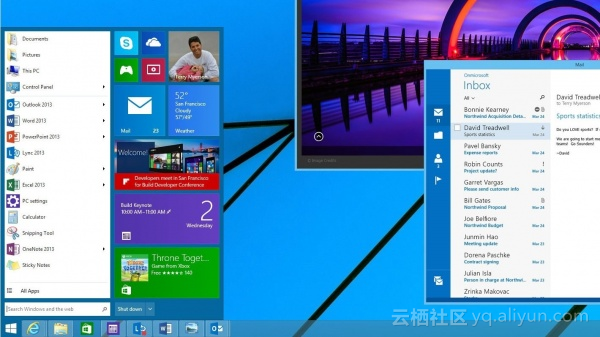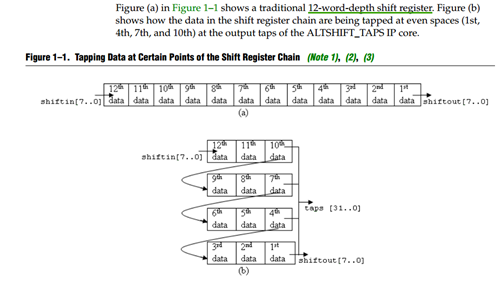http://www.linuxidc.com/Linux/2011-10/45743.htm
配置PHP開發環境前獲取軟件包。筆者用的mysql版本是社區版本的。主要軟件包有:
httpd,mysql,php,gd-2.0.35,zlib1.2.7,pcre-8.32,libxml2-2.9.0,libpng- 1.5.13,libmcrypt-2.5.8,libiconv-1.14,fontconfig-2.10.2,jpegsrc- v8d,freetype-2.4.10
autoconf-2.69 ???其他php擴展可自己另外下載安裝,這里主要介紹以上幾種。除了httpd,msyl,php外,
javascript開發環境,這里有下載地址,可以自己下載最新版本。全部下載源碼包,也就是以 ???tar.gz ???或者 ???tar.bz2 ???結尾的文件
httpd ???http://httpd.apache.org/download.cgi
mysql ???http://http://dev.mysql.com/downloads/mysql/
php ???http://http://www.php.net/downloads.php
gd ???http://download.chinaunix.net/download/0004000/3479.shtml
ubuntu安裝java環境、zlib ???http://www.zlib.net/
pcre ???ftp://ftp.csx.cam.ac.uk/pub/software/programming/pcre/
libxml2 ???ftp://gd.tuwien.ac.at/pub/libxml/
libpng ???ftp://ftp.simplesystems.org/pub/libpng/png/src/
libmcrypt ???http://sourceforge.net/projects/mcrypt/files/Libmcrypt/2.5.8/
centos7安裝apache?libiconv ???http://www.gnu.org/software/libiconv/#TOCdownloading
fontconfig ???http://www.freedesktop.org/software/fontconfig/release/
jpeg8d ???http://www.ijg.org/files/
freetype ???http://download.savannah.gnu.org/releases/freetype/
autoconf ???http://ftp.gnu.org/gnu/autoconf/
docker搭建lnmp環境??
下載以上軟件后,如果用戶用的是CentOS最簡版,也就是minimal版,需要安裝支持軟件:
yum -y install libxml2 , yum -y install libxml2-devel ?, yum -y install zlib , yum -y install zlib-devel , yum -y install freetype , yum -y install freetype-devel
還需要安裝編譯器:yum -y install gcc , yum -y install gcc-c++ , yum -y install make
linux下壓縮包的加壓命令是: ???tar -zxvf xxxx.tar.gz ????tar -jxvf xxxx.tar.bz2
centos 安裝java、編譯安裝的時候使用 ???configure ???命令配置
使用 ???make ???命令編譯
使用 ???make install ???命令安裝
安裝時使用的 ???--prefix=${PATH} ???來指定要安裝的目錄。這里我們統一安裝在 ??/usr/local ??下。
安裝autoconf
jdk開發環境、進入存放軟件的文件夾,使用 ???tar -zxvf autoconf-2.69.tar.gz ????解壓縮 ?, 如果是 ???tar.bz2 ???的文件則用 ???tar -jxvf autoconf-2.69.tar.bz2 ?解壓
進入autoconf-2.69文件夾,使用命令:cd autoconf-2.69
進行配置,使用命令: ???./configure --prefix=/usr/local/autoconf ???????????????????(--prefix ???命令指定安裝位置)
配置后使用編譯命令進行編譯: ???make
編譯后使用安裝命令安裝: ???make install
安卓開發環境有哪些,這樣autoconf-2.69就安裝完成了。
安裝libiconv
解壓縮libiconv-1.14.tar.gz
進入libiconv-1.14文件夾
配置: ???./configure --prefix=/usr/local/libiconv
centos安裝依賴包。編譯: ???make
安裝 : ???make install
完成安裝
安裝zlib
解壓縮后進入zlib-1.2.7文件夾
python環境安裝,編譯安裝即可: ???./configure --prefix=/usr/local/zlib && make && make install
安裝libxml2
解壓縮后進入libxml2-2.9.0
編譯安裝即可: ???./configure --prefix=/usr/local/libxml2 && make && make install
安裝freetype
centos pip、解壓縮后進入freetype-2.4.10
直接編譯安裝即可: ???./configure --prefix=/usr/local/freetype && make && make install
安裝libpng
解壓縮后進入libpng-1.5.13
直接編譯安裝: ???./configure --prefix=/usr/local/libpng && make && make install
如何搭建python開發環境。
安裝jpeg8
解壓縮后進入jpeg-8d
編譯安裝前需要自己手動創建文件夾,系統不會自己 創建
使用命令: ???mkdir /usr/local/jpeg8
mkdir /usr/local/jpeg8
mkdir /usr/local/jpeg8/lib
mkdir /usr/local/jpeg8/bin
mkdir /usr/local/jpeg8/include
mkdir -p /usr/local/jpeg8/man/man1
在配置時還需要加上命令: ???--enable-shared ???--enable-statis ?????這兩個命令用于生成共享庫
創建完以上文件夾后開始編譯安裝
配置: ???./configure --prefix=/usr/local/jpeg8 --enable-shared --enable-static
編譯: ???make
安裝: ??make install
完成安裝
安裝libmcrypt
解壓縮后進入libmcrypt-2.5.8
直接編譯安裝即可: ???./configure --prefix=/usr/local/libmcrypt && make && make install
安裝fontconfig
解壓縮后進入fontconfig-2.10.2
配置: ???./configure --prefix=/usr/local/fontconfig --enable-iconv -enable-libxml2 --with-libiconv=/usr/local/libiconv
編譯: ???make
安裝: ???make install
安裝gd庫
解壓縮后進入gd2.0.35
配置: ???./configure --prefix=/usr/local/gd2 --with-jpeg=/usr/local/jpeg8 --with-png=/usr/local/libpng --with-freetype=/usr/local/freetype --with-fontconfig=/usr/local/fontconfig
配置后會顯示以下信息
** Configuration summary for gd 2.0.34:
???Support for PNG libarary: ????????????????????????????????????????????????yes
???Support for JPEG libarary: ???????????????????????????????????????????????yes
???Support for Fontconfig libarary: ??????????????????????????????????????yes
???Support for Freetype 2.x libarary: ???????????????????????????????????yes
???Support for Xpm libarary: ?????????????????????????????????????????????????no
???Support for pthreads: ????????????????????????????????????????????????????????yes
顯示以上則說明gd庫支持png,jpeg,fontconfig,freetype
在編譯之前修改 ???gd_png.c ???文件,使用 ???vi ??命令打開 ???gd_png.c ???文件: ??vi gd_png.c ???,找到 ???#include "png.h" ???,改為: ??#include "/usr/local/libpng/include/png.h"
也就是libpng擴展庫文件夾下的inlcude里面的png.h
編譯: ???make
安裝: ???make install
完成安裝
?
安裝pcre
解壓縮后進入pcre-8.32
編譯安裝: ???./configure --prefix=/usr/local/pcre && make && make install
安裝apr
解壓縮后進入apr-1.4.6
編譯安裝: ???./configure --prefix=/usr/local/apr
安裝apr-util
解壓縮后進入apr-util-1.5.1
編譯安裝: ???./configure --prefix=/usr/local/apr-util --with-apr=/usr/local/apr && make && make install
安裝apache
解壓縮后進入httpd-2.4.3
配置: ???./configure --prefix=/usr/local/apache --with-pcre=/usr/local/pcre --with-apr=/usr/local/apr --with-apr-util=/usr/local/apr-util --with-z=/usr/local/zlib --enable-cache
--enable-file-cahce --enable-disk-cache --enable-mem-cache --sysconfdir=/etc/httpd --enable-mods-shared=all --enable-deflate --enable-speling --enable-so
--enable-expires=shared --enable-rewrite=shared --enable-static-support --disable-userdir
編譯: ???make
安裝: ???make install
安裝后進入apache下面的bin文件夾,使用命令: ???cd /usr/local/apache/bin
啟動apache,命令: ???./apachectl start
啟動后在瀏覽器輸入 ???http://localhost ????如果顯示 ???It Works! ????說明apache安裝成功
接下來修改apache的配置文件,命令:
vi /etc/httpd/httpd.conf , 打開后在小寫鍵盤模式下 ?按 j ?到
#ServerName www.example.com:80
再按 ?x ?刪除掉 ?# ?,再按ESC ??, ?再輸入 ??:wq ?保存退出
接下來把apache服務設置為開機啟動,使用命令: ????cd /etc/rc.d ???進入 ???rc.d ???文件夾
再用命令 ???vi rc.local ???打開 ???rc.local ???文件
鍵盤切換成大寫,按G,切換成小寫,按o,輸入以下代碼
/usr/local/apache/bin/apachectl start
按ESC退出插入模式,再輸入 ???:wq ????保存退出
把bin文件夾里面的apachectl文件復制到/usr/bin文件夾里面,命令: ???cp /usr/local/apache/bin/apachectl /usr/bin/httpd
這樣以后就能在終端直接開啟,停止,重啟apache服務來。注意:上面的apachectl已經被我重命名為httpd
到這里apache服務器編譯安裝完成
?
安裝mysql,筆者下載的是社區版的mysql,也就是MySQL Community Server,版本是5.5.28的,這個使用方便。其他版本的安裝方法這里就不介紹了。
解壓縮后,使用命令復制到 ???/usr/local/ ???文件夾下,命令: ???cp /mysql-5.5.28-linux2.6-i686 /usr/local/mysql
進入mysql文件夾,命令: ???cd /usr/local/mysql
給系統添加mysql用戶組和mysql用戶
命令:
groupadd mysql
useradd -g mysql mysql
接下來改變mysql文件夾及子文件夾的用戶屬性和用戶組屬性,命令: ?cd /usr/local/mysql ??進入mysql文件夾
輸入命令:chkgrp -R mysql . ?????注意有一個點,將mysql的用戶組屬性改為mysql
輸入命令:chown -R root . ???????注意有一個點,將mysql的用戶屬性改為root用戶
輸入命令:chown -R mysql data ????將存放數據的文件夾的用戶屬性改為mysql用戶
?
接下來初始化mysql數據庫。
進入mysql文件夾,命令: ???cd /usr/local/mysql
初始化數據庫的文件放在scripts文件夾里,進入改文件夾: ???cd scripts
如果是用mysql用戶登錄的話,下面的 ???--user選項可以省略,如果是 ???root ??用戶或者其他用戶, ?則需要指定 ??--user選項為mysql用戶.這里設置成mysql用戶,在后面改變mysql文件夾的用戶屬性和用戶組屬性與現在 ???--user選項指定的不一樣,會導致無法開機啟動.
執行初始化: ???./mysql_install_db --user=mysql --basedir=/usr/local/mysql --datadir=/usr/local/mysql/data ??????????????????這兩個選項顧名思義,分別指定了mysql的路徑以及指定的數據庫的路徑。如果不指定這兩個文件夾的路徑會出 現:FATAL ERROR: Could not found ./bin/my_print_defaults ?錯誤
初始化成功后,會出現如下信息:
Installing MySQL system tables...
OK
Filling help tables...
OK
接下來進入bin文件夾,命令 : ??cd /usr/local/mysql/bin
開啟mysql服務,命令: ???./mysql_safe --user=mysql & ???注意: ??--user=mysql ??必須是連續的,中間不能有空格.
開啟后進入mysql,剛初始化后還沒有密碼,所以不用填寫密碼,命令如下:
./mysql --u root -p
按Enter后會提示出入密碼,不用輸入密碼,直接Enter進入。
進入后會顯示歡迎信息:
Welcome to the MySQL monitor
在mysql操作界面下輸入 ???use mysql ???,選擇mysql數據庫
再輸入 ?Select User,Host,Password FROM user ; ????????????注意:這里要有分號或者 \g ?,這是命令的運行,除了個別(像剛才的user mysql)命令不用 分號或者 ?\g 外,都要用輸入分號或者 ?\g , 輸入后按Enter執行命令
可以在屏幕上看到有關用戶,主機和密碼的信息。最后兩個主機沒有用戶,刪除掉,使用命令:
DELETE FROM user WHERE User = "" ; ?
接下來修改密碼,代碼如下: ?????注意:以下password函數引號里的密碼用戶自己決定,這里用1234代替
set password for 'root'@'localhost' = password('1234') ; set password for 'root'@'localhost.localdomain' = password('1234') ; set password for 'root'@'127.0.0.1' = password('1234') ; set password for 'root'@'::1' = password('1234') ;
密碼修改后輸入exit退出或者Ctrl+C
進入support-files,命令: ??cd /usr/local/mysql/support-files
復制mysql.server 文件到 ??/etc/rc.d/init.d ???這樣mysql就能開機啟動了,命令:
cp mysql.server /etc/rc.d/init.d/mysqld ????注意:這里 ??mysql.server ??被我改成mysqld
修改權限:chown root.root /etc/rc.d/init.d/mysqld ???????????這里修改用戶屬性
chmod 755 /etc/rc.d/init.d/mysqld ??????這里修改執行權限
再把mysqld設置成在字符集界面和圖形界面開機啟動,命令:
chkconfig --add mysqld
chkconfig --level 3 mysqld on ????(3代表字符界面)
chkconfig --level 5 mysqld on ????(5代表圖形界面)
再復制mysql的配置文件 ???my-medium.cnf ??到 ?/etc ?,命令:
cp my-medium.cnf /etc/my.cnf ?????注意:這里被我改名為my.cnf
接下來修改mysql的默認字符編碼,這里設置成utf8,命令如下:
vi /etc/my.cnf ??打開 my.cnf ?文件
找到 ??[client]
鍵盤切換成小寫,按 ?j ??移動到socket,再按 ?o
在socket下面添加:default-character-set=utf8 ????添加后按ESC
再按 ???j ??移動到 ??myisam_sort_buffer_size , 再按 ?o
輸入:character-set-server=utf8 ??????按回車
輸入:character-set-filesystem=utf8
輸入后按ESC, ?再 ??輸入 ???:wq ????保存退出
以上三個字符集的設置要輸入正確,否則會導致mysql無法啟動
設置后進入bin文件夾,命令: ???cd /usr/local/mysql/bin
再輸入命令停止mysql服務,命令:./mysqladmin -u root shutdown -p
再輸入密碼,停止服務。
再輸入命令開啟服務,跟上面一樣,命令:
./mysqld_safe --user=mysql &
這樣重啟后字符集的設置就生效了。
最后把bin文件夾下的mysql,mysqladmin,mysqld_safe三個文件復制到 ?/usr/bin ??下面,就可以在終端直接開啟,停止mysql服務和進入mysql,命令:
cp mysql mysqladmin mysqld_safe /usr/bin
到此,mysql的安裝完成
?
在編譯安裝php之前需要修改下gd2文件夾下include里的gd_io.h
命令:vi /usr/local/gd2/include/gd_io.h
在小寫鍵盤下按 ?j ?到 ?gdIOCtx結構里面的void (*gd_free) ?,再按 o
輸入代碼:void (*data); ??????????????????????注意:有分號
輸入后按ESC ?, 再輸入 ??:wq ?保存退出
修改后解壓php源碼包,解壓后進入源碼包
配置: ???./configure --prefix=/usr/local/php \
>--with-config-file-path=/usr/local/php/etc \
>--with-apxs2=/usr/local/apache/bin/apxs \
>--with-mysql=/usr/local/mysql \
>--with-msyqli=/usr/local/mysql/bin/mysql_config \
>--with-pcre-dir=/usr/local/pcre \
>--with-libxml-dir=/usr/local/libxml2 \
>--with-png-dir=/usr/local/libpng \
>--with-jpeg-dir=/usr/local/jpeg8 \
>--with-freetype-dir=/usr/local/freetype \
>--with-gd=/usr/local/gd2 \
>--with-zlib-dir=/usr/local/zlib \
>--with-mcrypt=/usr/local/libmcrypt \
>--enable-zip \
>--enable-soap \
>--enable-mbstring=all \
>--enable-sockets
編譯:make ???編譯后會提示make test ??,這個是測試php用的,可以直接跳過,也可以測試
要測試就輸入make test
測試再安裝:make install
或者直接安裝:make install
安裝后復制源碼包下的php.ini-development 到 /usr/local/php/etc ,命令:
cp php.ini-development /usr/local/php/etc/php.ini ???????????????注意:這里我把文件名改成了php.ini
修改 /etc/httpd ?文件夾下的httpd.conf ?,讓apache服務器支持php,命令:
vi /etc/httpd/httpd.conf
在小寫鍵盤模式下,按 ?j ?到 ?AddType application/x-gzip .gz .tgz ?再按 o
輸入:AddType application/x-httpd-php .php .php3 .php5 .phtml
再按ESC ??再輸入 ??:wq ???保存退出
接下來停止apache服務器,命令:/usr/local/apache/bin/apachectl stop
再啟動apache服務器,命令:/usr/local/apache/bin/apachectl start
然后在 htdocs 文件夾下建立一個test.php ?的文件,先進入htdocs文件夾,命令:
cd /usr/local/apache/htdocs
建立test.php文件,命令:vi test.php
建立后在小寫鍵盤模式下按 ?i ?,然后輸入以下代碼
<?php
???date_default_timezone_set("PRC") ;
???phpinfo() ;
?>
再按ESC ?, 再輸入 ???:wq ?保存退出
在瀏覽器地址欄輸入 ??http://localhost/test.php,如果出現顯示 ?php 版本的信息及相關配置信息,則說明php安裝成功。
至此,php安裝完成,php的開發環境編譯安裝成功。